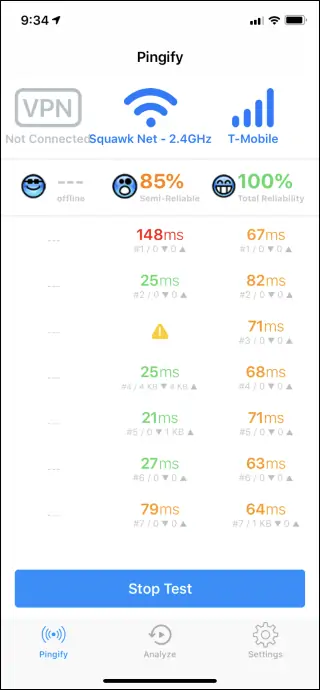برای چک کردن سرعت اینترنت در آیفون، میتوانید دانلود کردن فایلی از سروری سریع را معیار قرار بدهید اما برای بررسی کردن سرعت بارگذاری سایتها، بهتر است از روش Ping کردن استفاده کنید. در واقع پینگ مدت زمان ارسال داده و دریافت پاسخ را اندازه میگیرد و سرعت بارگذاری سایتها به خصوص سایتهای کمحجم، با پینگ رابطهی مستقیمتری دارد.
در این مقاله به روش پینگ کردن در آیفون میپردازیم که به صورت مشابه در آیپد قابل انجام است.
قبل از هر چیز اگر با مفهوم پینگ آشنایی ندارید، مطالعه کردن یکی از مقالات دانشنامهی سیارهی آیتی در خصوص شبکه و مفاهیمی مثل پینگ را توصیه میکنیم:
پینگ کردن در محیط ویندوز بدون هیچ اپلیکیشن و نرمافزار اضافی و مستقیماً در پنجرهی cmd انجام میشود. برای اطلاع از روش کار به مقالهی زیر رجوع کنید:
چگونه در آیفون و آیپد پینگ انجام دهیم؟
برای تست کردن میزان تأخیر در سرویس اینترنت که میتواند از نوع ADSL و Wi-Fi باشد و یا ممکن است اینترنت سیمکارت و شبکهی تلفن همراه باشد، میتوانید از اپلیکیشن Pingify استفاده کنید. پینگیفای رایگان است و از نظر ظاهری و عملکردی شبیه به ping در cmd ویندوز عمل میکند. لذا برای اصحاب شبکه و کاربران حرفهای اینترنت، بسیار آشنا و ساده است.
همانطور که در تصویر زیر مشاهده میکنید، این اپلیکیشن گرافیکی طراحی شده و مدت زمان تأخیر بر حسب میلیثانیه با رنگهای مختلف نمایش داده میشود. برای شروع پینگ روی دکمهی Start Test تپ کنید و برای توقف نیز روی دکمهی Stop Test تپ کنید.
ممکن است در لیست پینگ، علامت تعجب به جای عدد دیده شود و در این صورت ارتباط شما با اینترنت قطع و وصل شده است و این موضوع میتواند به فاصلهی شما با مودم وای-فای مربوط شود و همینطور ممکن است به خدمات ناپایدار و ضعیت ISP یا تأمینکنندهی سرویس اینترنت مربوط باشد.
هر زمان که حس میکنید صفحهی سایتی به کندی باز میشود، میتوانید از پینگیفای استفاده کنید و سایت گوگل را برای تست و مقایسه پینگ کنید. به این ترتیب سریعاً متوجه میشوید که مرورگر اینترنت شما مشکل دارد یا سرور و هاست سایت موردنظر مشکلی دارد و یا هیچ مشکلی در این موارد وجود ندارد و همه چیز به اینترنت شما برمیگردد.
یکی از کاربردهای اپلیکیشن پینگیفای این است که میتوانید روی دکمهی شروع پینگ تپ کنید و سپس در محیط منزل یا محل کار گردش کنید و مرتباً نتایج را بررسی کنید. با این روش میتوانید نقاط کور که فاصله یا موانع زیاد است و روتر یا مودم بیسیم به خوبی این نقاط را پوشش نمیدهد، به سادگی پیدا کنید.
در تب دوم که Analyse نامیده شده، سوابق یا هیستوری نتایج تست در زمانهای مختلف ذکر میشود. موقعیت مکانی که تست در آن صورت گرفته نیز ذکر میشود. در نتیجه میتوانید پینگ شبکهی خانگی، اداری و سایر شبکهها را مقایسه و بررسی کنید.
توجه داشته باشید که اپلیکیشن Pingify به صورت پیشفرض وبسایت گوگل یا Google را پینگ میکند اما میتوانید سرور موردنظر را در تب Settings تغییر بدهید و به عنوان مثال سایت دیگری را پینگ کنید. البته گوگل سرورهای متعدد و بسیار سریعی دارد و برای تست کردن بهترین گزینه است.
howtogeekسیارهی آیتی